* Questo post fa parte di iPhone vita's Tip of the Day newsletter. Iscriviti. *
Live Text è una nuova funzionalità di iPhone per iOS 15 che ti consente di copiare, incollare e condividere il testo direttamente dall'app Fotocamera o Foto. Il tuo iPhone riconoscerà il testo in una nota scritta a mano, un biglietto da visita, un'etichetta nutrizionale, un segnale stradale e tanti altri luoghi. Ti insegneremo come utilizzare Live Text su iPhone in Foto e Fotocamera.
Perché adorerai il testo dal vivo
- Salva le note scritte a mano su altre app (come l'app Note) utilizzando Live Text in modo da poter salvare o condividere le informazioni senza doverle digitare manualmente.
- Usa iPhone Live Text per fare cose come riconoscere l'insegna di un ristorante, cercare il ristorante e condividerlo con gli amici o effettuare una prenotazione.
- Traduci e cerca il testo ovunque, purché tu abbia il tuo iPhone con te.
Come utilizzare il testo in tempo reale: foto iPhone
iOS 15 Live Text su iPhone utilizza la tecnologia OCR (riconoscimento ottico dei caratteri) per identificare il testo in media visivi, che rende incredibilmente semplice copiare, incollare, cercare, condividere e salvare il testo da il
Fotografie e App per fotocamera. Poiché Live Text è una novità di iOS 15, se disponi di una versione software precedente dovrai farlo aggiornamento a iOS 15 prima di utilizzare questo suggerimento. Per saperne di più sulle nuove fantastiche funzionalità offerte in iOS 15, dai un'occhiata al nostro Consiglio del giorno notiziario!Compatibilità: Live Text è disponibile solo su dispositivi con chip A12 Bionic (o successivi), che include iPhone XS, iPad Pro 2020, iPad mini (5a generazione), iPad Air 2019, iPad 2020 e tutti i modelli successivi di quelle linee, purché il dispositivo sia in esecuzione iOS 15 o iPadOS 15 o più tardi.
Ecco come utilizzare Live Text nelle immagini con l'app Foto di iPhone:
- Apri il Foto app.
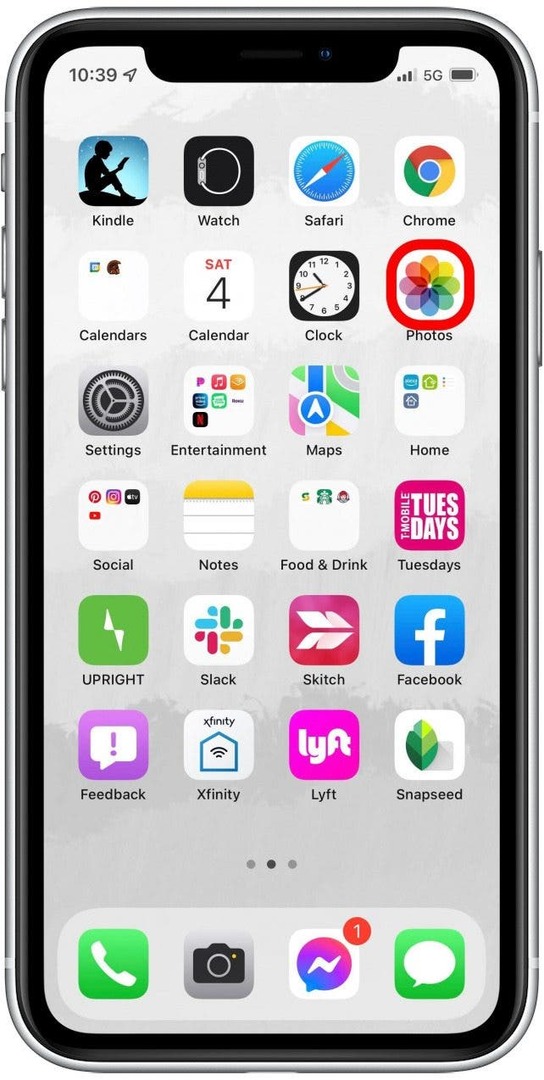
- Tocca la foto contenente il testo che desideri selezionare.
- Clicca il Icona del testo in tempo reale. Apparirà nell'angolo in basso a destra una volta che la funzione Live Text di iPhone riconosce il testo disponibile in una foto.
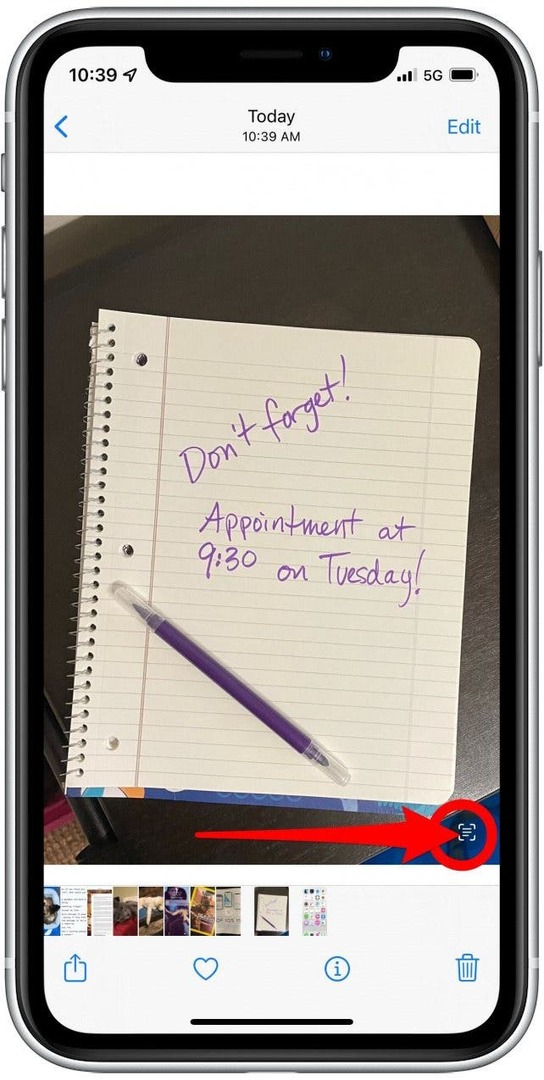
- Live Text creerà una casella luminosa attorno al testo riconosciuto.
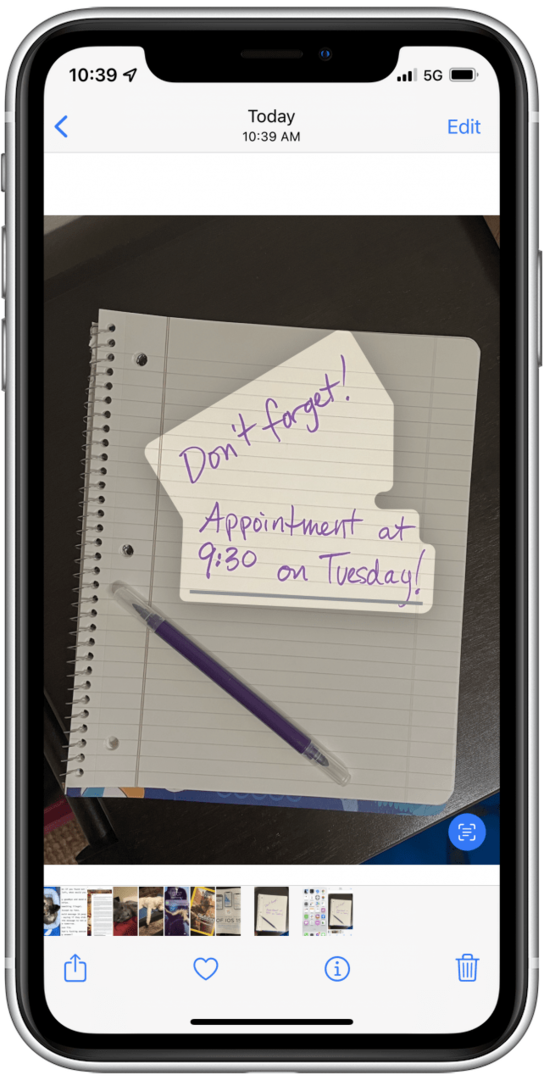
- Per selezionare una parte o tutto il testo, premere a lungo una parola all'interno dell'area evidenziata.
- Seleziona il testo desiderato utilizzando il cursore o toccando parole specifiche.
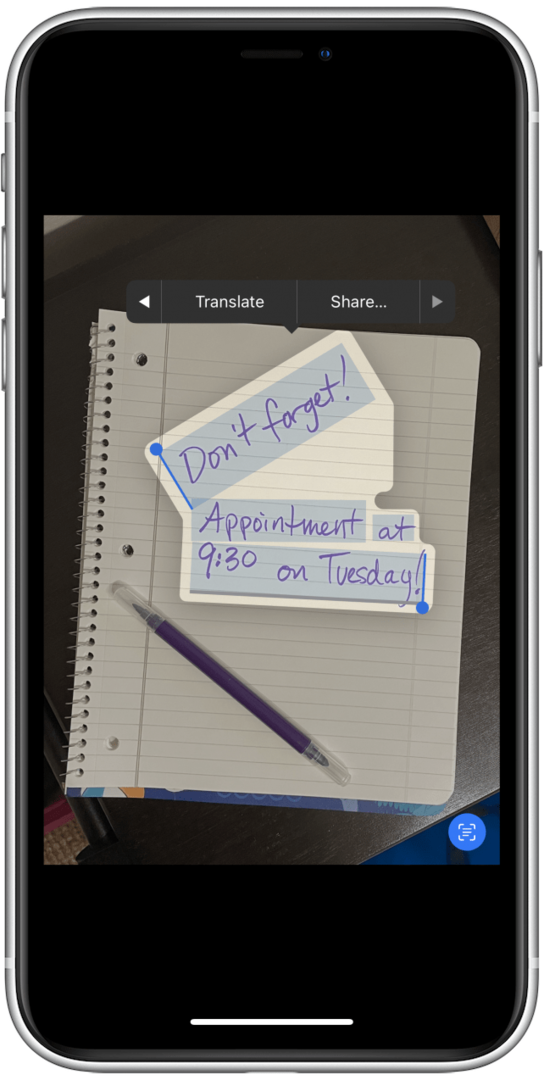
- Vedrai una barra degli strumenti in cui puoi scegliere copia, Seleziona tutto, Cercare, Tradurre, o Condividere.
- Potrebbe essere necessario toccare il sopra la freccia per vedere più opzioni.
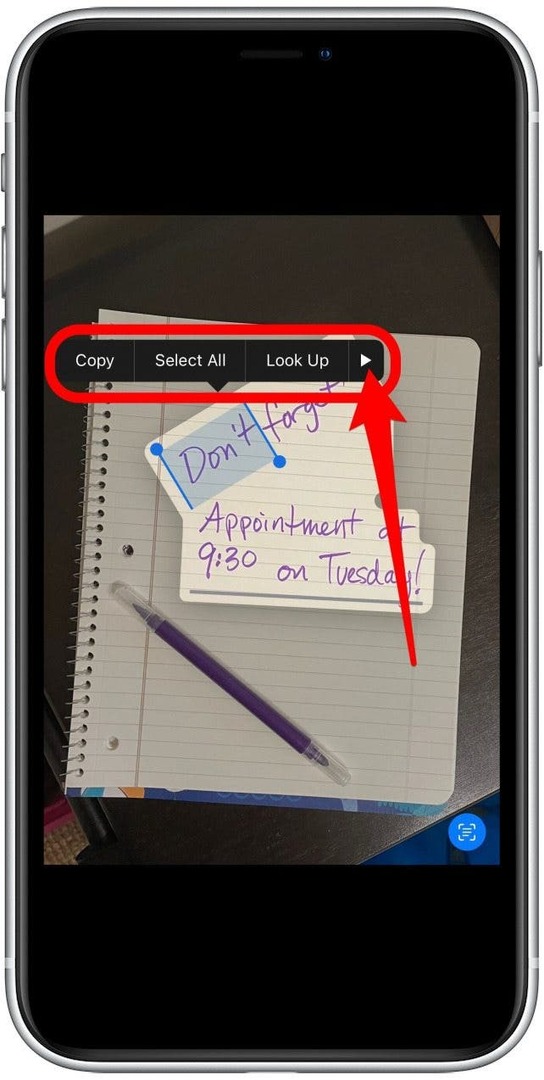
- Rubinetto Seleziona tutto per evidenziare tutto il testo riconosciuto.
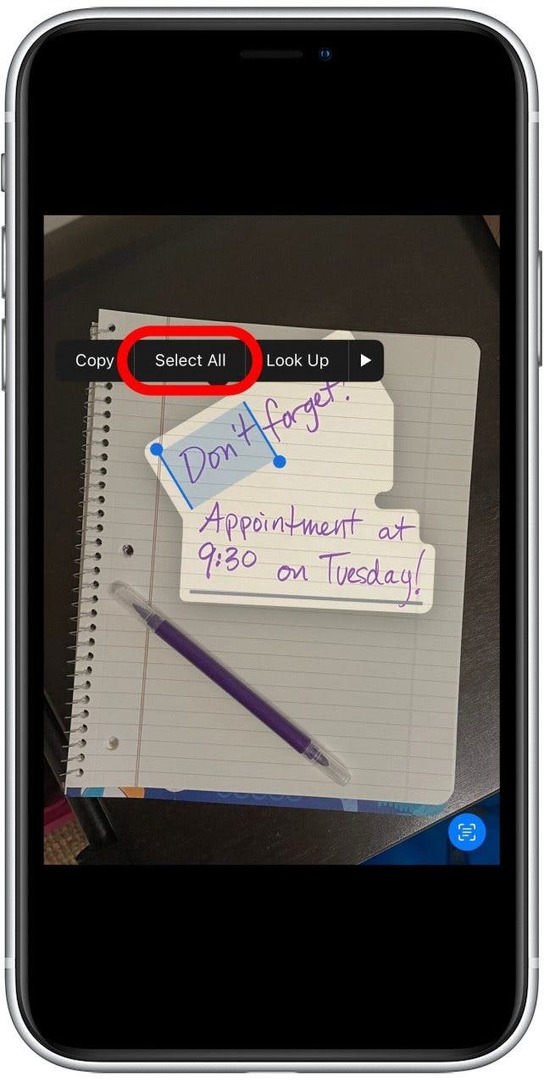
- Rubinetto Cercare per ottenere maggiori informazioni sul testo selezionato.
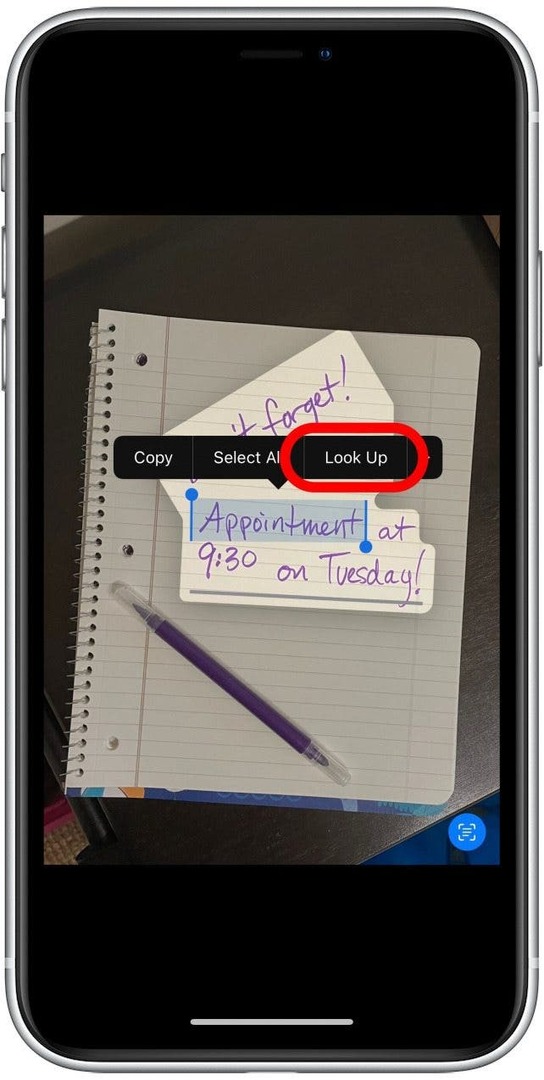
- Vedrai un menu nella parte inferiore dello schermo contenente definizioni e altre informazioni per il testo selezionato con Live Text.
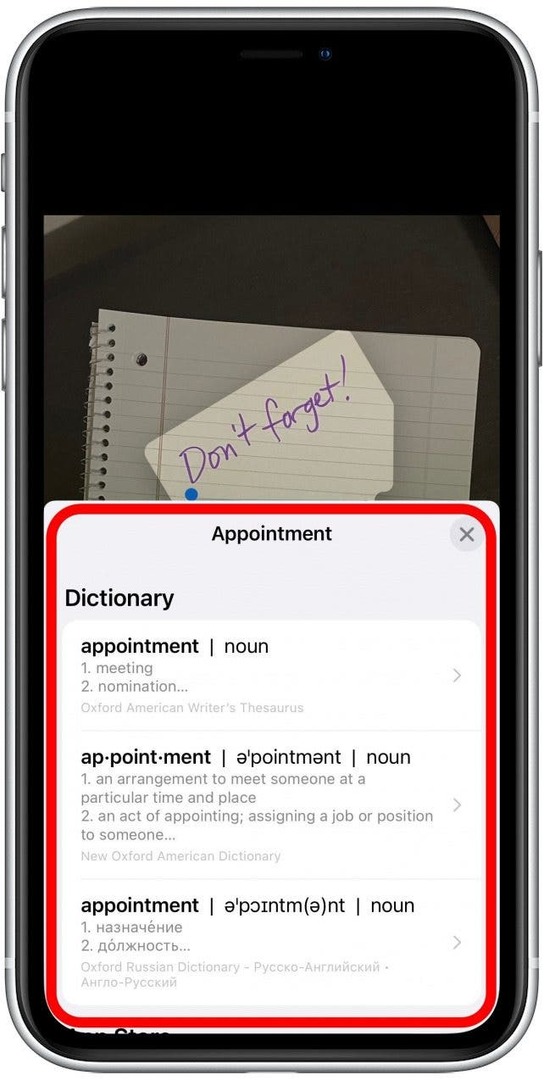
- Per condividere il testo selezionato, tocca Condividere.
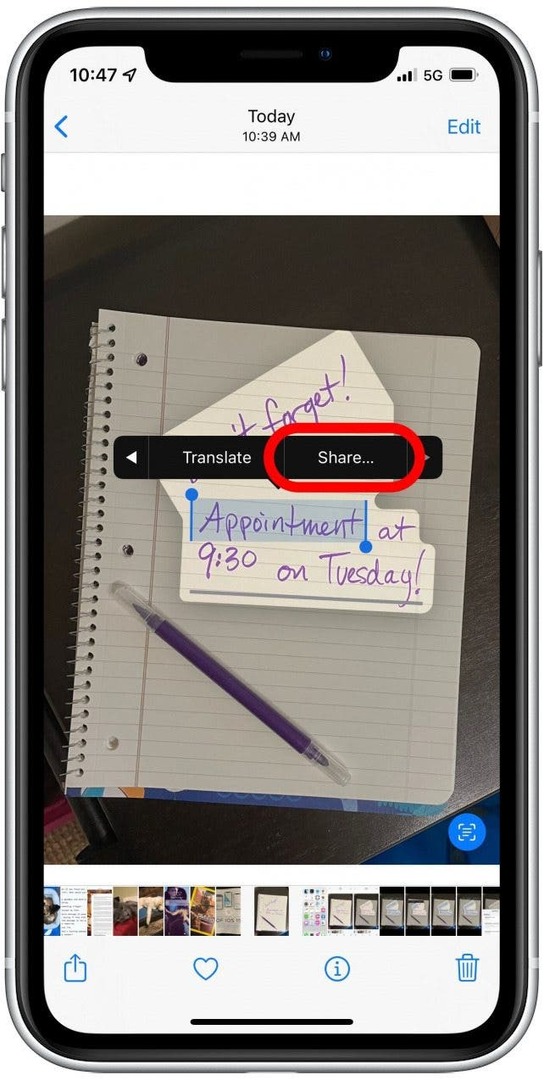
- Potrai inviare il testo tramite Messaggi o un'altra app o selezionare un altro metodo di condivisione dal menu Condividi.
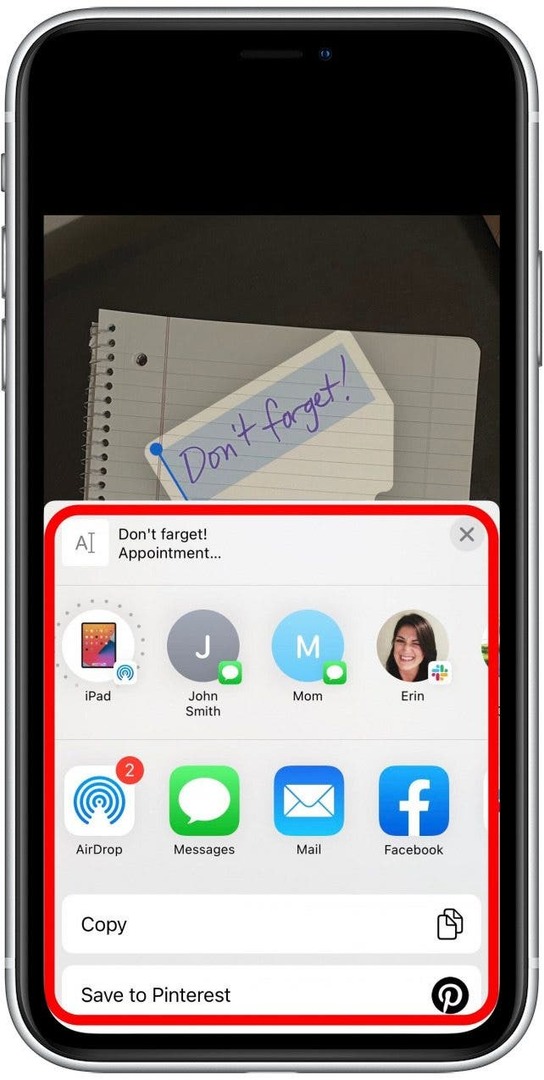
- Per tradurre il testo in un'altra lingua, tocca Tradurre. Le lingue attualmente supportate da Live Text includono inglese, spagnolo, francese, italiano, cinese, tedesco e portoghese.
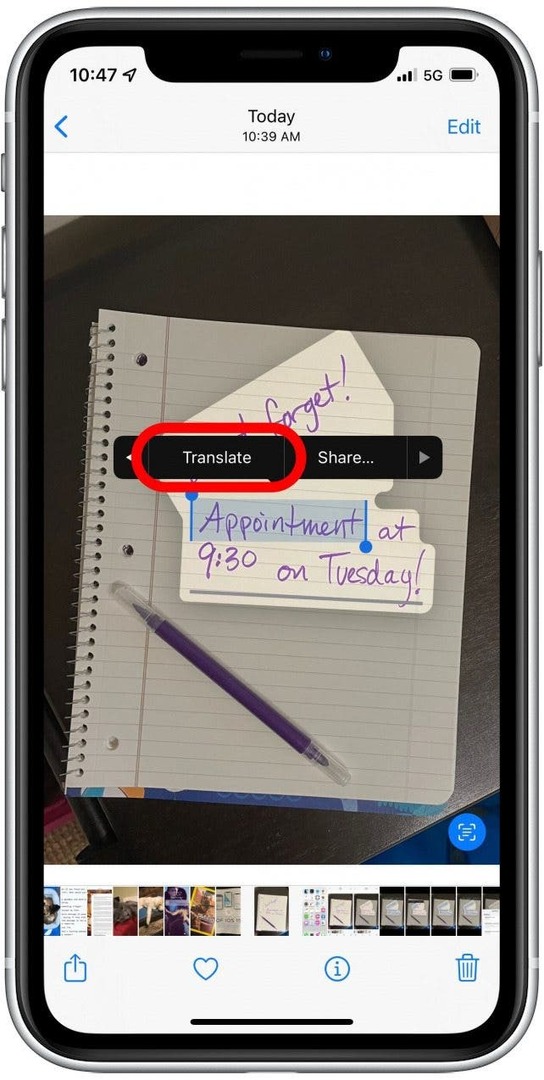
- Utilizzare il Traduci menu nella parte inferiore dello schermo per tradurre il testo selezionato e copiare la traduzione se necessario. Per vedere il menu Traduci completo, scorri verso l'alto.
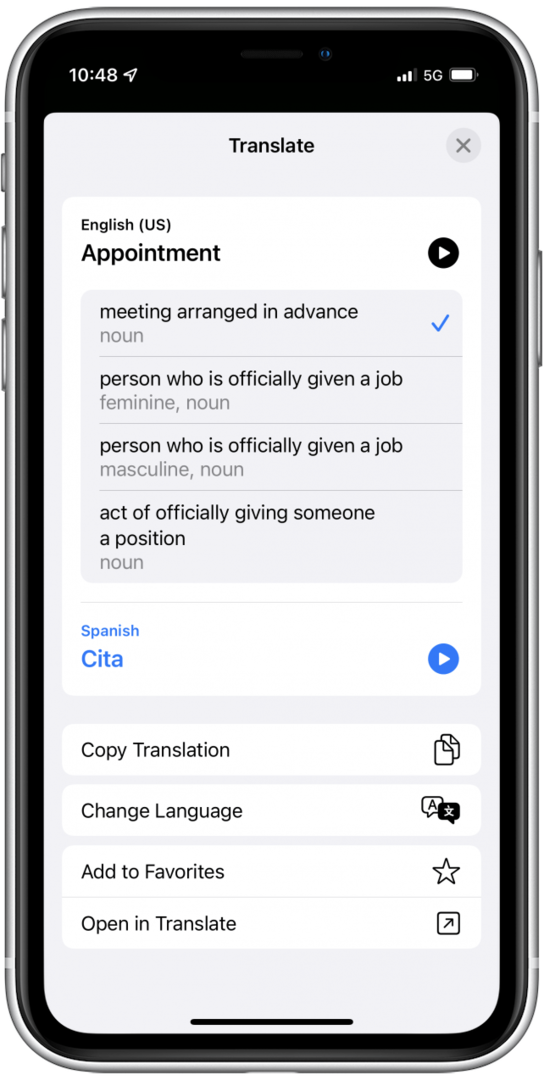
- Se vuoi copiare il testo selezionato per incollarlo in un'altra app, tocca copia. Puoi incollarlo in qualsiasi altra app, come Notes o Safari.
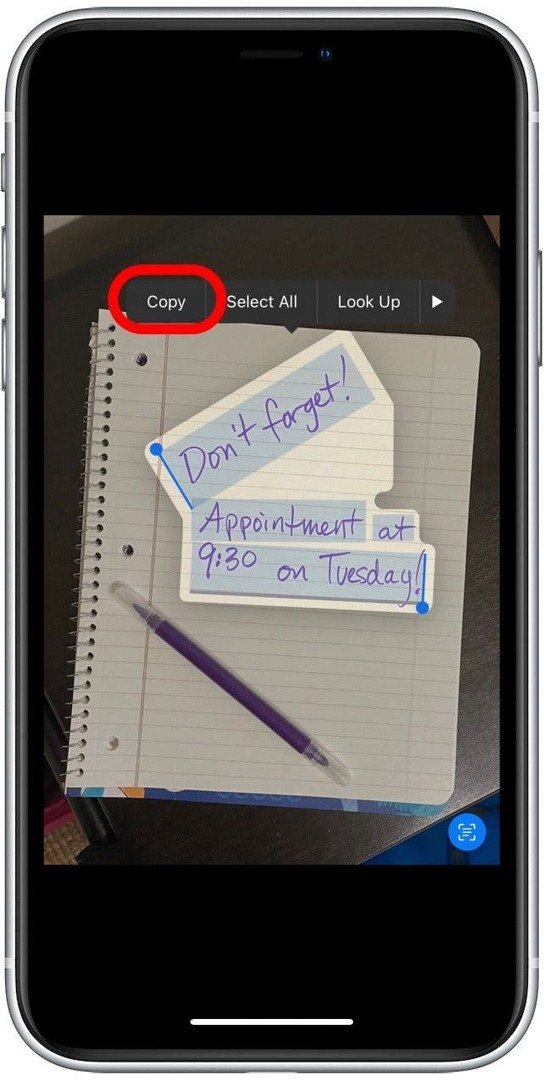
Non è divertente? Il nostro team di iPhone Life ha provato una vera emozione nell'usare Live Text per copiare le nostre note scarabocchiate da salvare in Promemoria, Note e altro. Interessato a imparare come utilizzare la funzione Live Text mentre si utilizza la fotocamera, non solo nelle foto esistenti? Continua a leggere!
Come utilizzare il testo in tempo reale nella fotocamera su iPhone
Puoi anche utilizzare Live Text per riconoscere il testo prima di scattare una foto! Ciò ti consente di utilizzare il tuo iPhone come dispositivo di ricerca dal vivo per cose come segnali che stai passando, pubblicità che stai guardando e altri testi sensibili al tempo nel mondo reale. Ecco come utilizzare Live Text su iPhone nell'app Fotocamera.
- Apri il App Fotocamera.
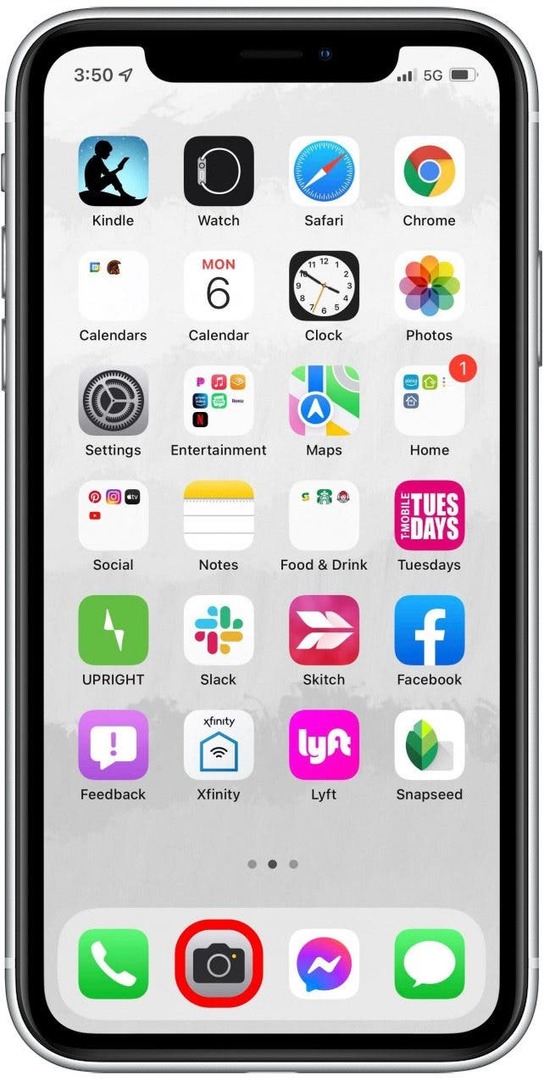
- Punta la fotocamera sul testo che desideri cercare, tradurre, condividere o copiare.
- Clicca il Icona del testo in tempo reale nell'angolo inferiore destro dello schermo. Questo apparirà quando il tuo iPhone riconosce il testo nel campo visivo della fotocamera.
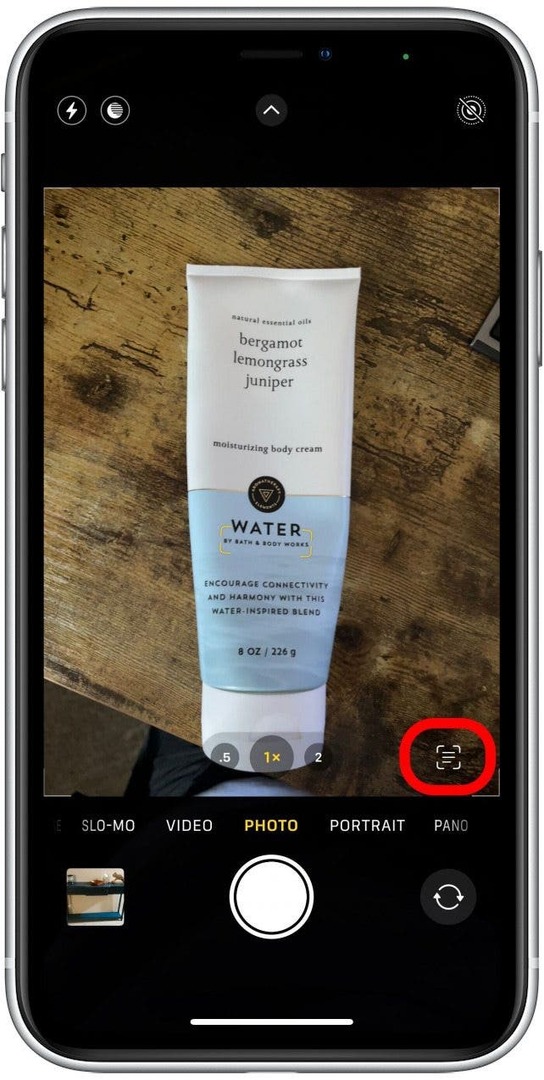
- Testo attivo evidenzierà il testo riconosciuto.
- Se la fotocamera evidenzia solo una parte del testo, puoi sempre scorrere o toccare una parte vuota dello schermo, quindi toccare altro testo per mettere a fuoco Live Text su di esso.
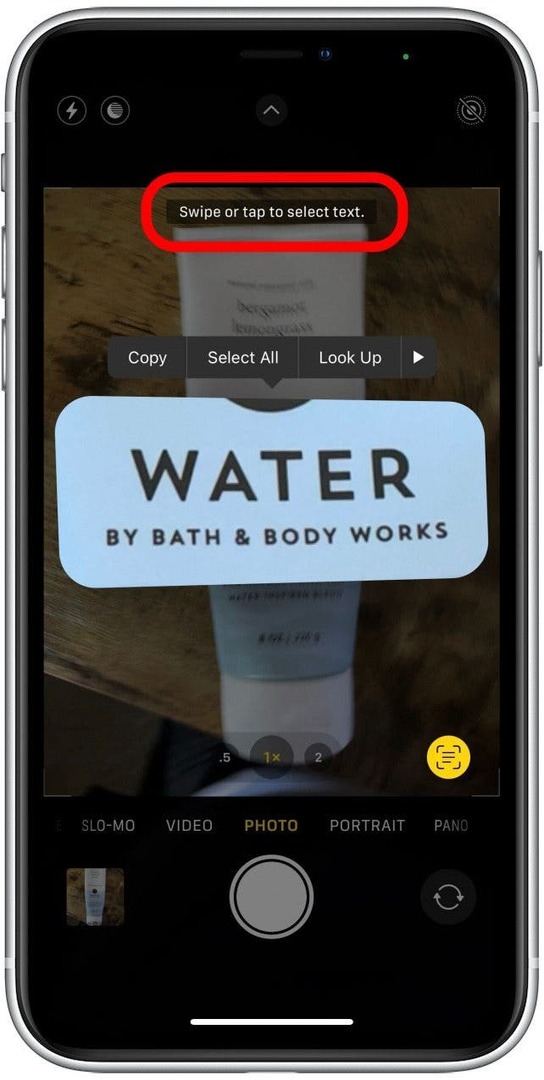
- Una volta selezionato il testo che desideri, vedrai lo stesso copia, Seleziona tutto, Cercare, Tradurre, e Condividere opzioni disponibili in Foto con testo in tempo reale. Potrebbe essere necessario toccare sopra la freccia per vedere più opzioni.
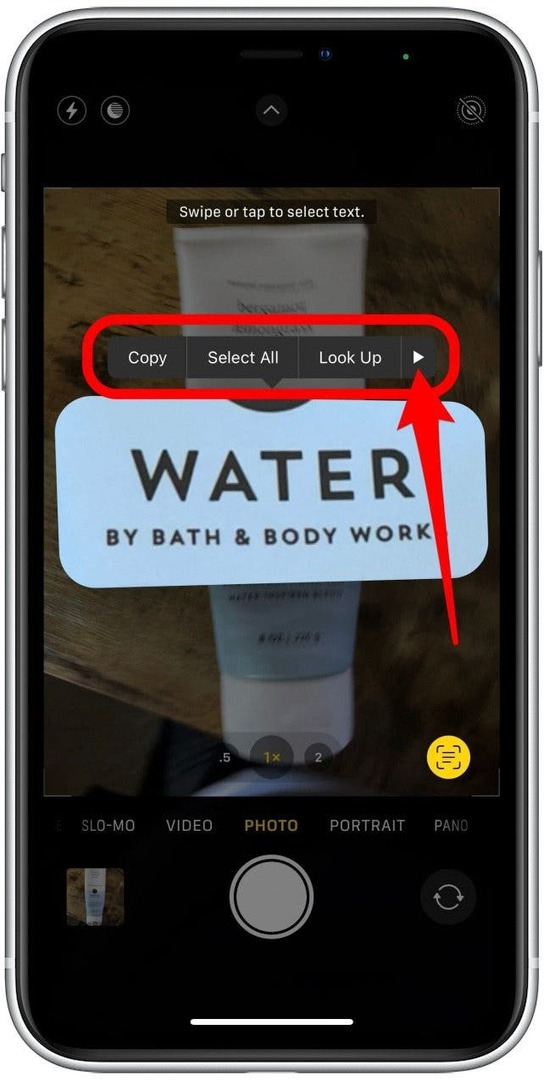
A questo punto, puoi utilizzare Live Text nello stesso modo in cui lo useresti all'interno di una foto! Il tuo iPhone salverà il testo su cui stai lavorando fino al termine.
E il gioco è fatto! La cosa che preferisco fare con questa nuova funzionalità di iOS 15 è inviare gli URL dei miei amici dal mio laptop utilizzando l'app Fotocamera. Mi fa risparmiare così tanto tempo invece di inviare l'URL tramite e-mail o provare a condividerlo in qualche altro modo. Qual è la tua cosa preferita da fare con Live Text su iPhone?